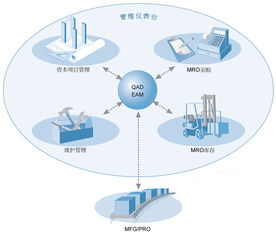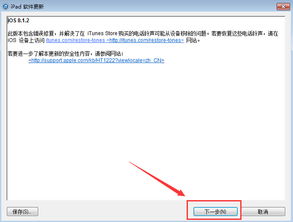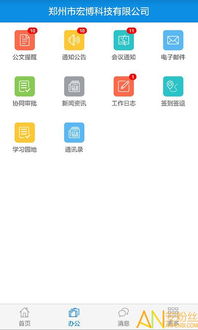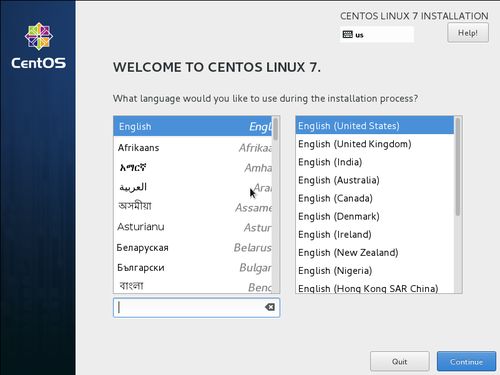mac系统安装win10双系统
时间:2024-11-26 来源:网络 人气:
Mac系统安装Win10双系统教程
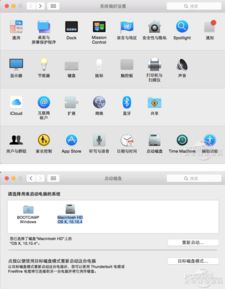
一、准备工作
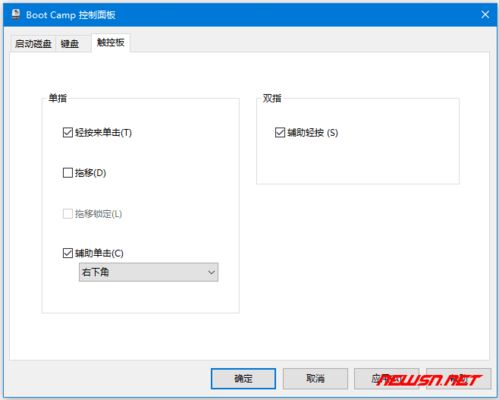
在开始安装之前,我们需要做一些准备工作:
下载Windows 10镜像文件:您可以从微软官网下载Windows 10镜像文件,建议下载64位版本。
准备一个8GB或以上的U盘:用于制作启动盘。
Boot Camp软件:苹果公司提供的Boot Camp软件可以帮助您在Mac上安装Windows 10。
二、安装步骤
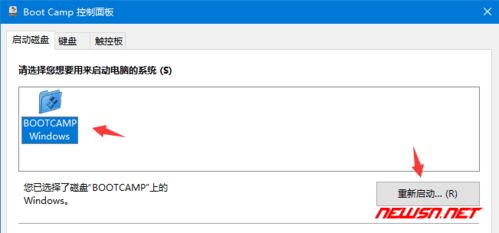
以下是Mac系统安装Win10双系统的具体步骤:
打开Mac电脑,在Launchpad中找到“其他”应用,点击打开“Boot Camp助理”。
勾选“安装Windows 10”和“从磁盘安装Windows”两个选项,然后点击“继续”。
在弹出的窗口中,选择您下载的Windows 10镜像文件,然后点击“继续”。
根据提示,调整Windows 10的分区大小。建议至少分配30GB的空间给Windows 10系统。
插入U盘,点击“开始”按钮,Boot Camp助理会自动将Windows 10镜像文件复制到U盘中,并制作启动盘。
重启Mac电脑,按住Option键进入启动选项菜单,选择U盘启动,开始安装Windows 10。
按照提示完成Windows 10的安装过程。
三、安装驱动程序
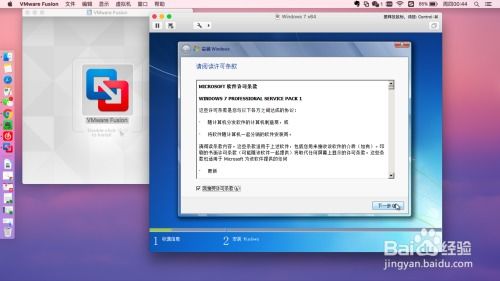
在Windows 10安装完成后,您可能需要安装一些驱动程序,以便Mac硬件在Windows系统中正常工作。
重启Mac电脑,进入Boot Camp助理。
选择“安装Windows支持软件”,然后点击“继续”。
等待Boot Camp助理自动下载并安装驱动程序。
重启Mac电脑,进入Windows 10系统,此时Mac硬件应该已经可以正常工作了。
相关推荐
教程资讯
教程资讯排行